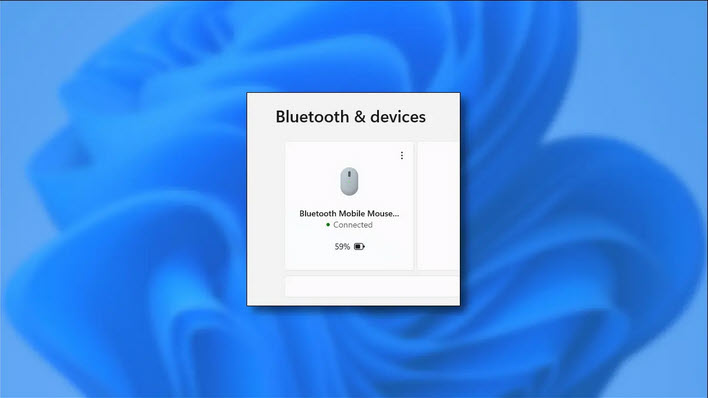در ویندوز 11 ، به راحتی می توانید عمر باتری برخی از دستگاه های بلوتوث مانند موش ها یا صفحه کلیدها را در تنظیمات بررسی کنید. در ادامه با ما همراه باشید با نحوه بررسی عمر باتری دستگاه بلوتوث در ویندوز 11:
آموزش مرتبط:نحوه پنهان کردن دکمه Task View در ویندوز 11
نحوه بررسی عمر باتری دستگاه بلوتوث در ویندوز 11
ابتدا ، با فشار دادن Windows+i روی صفحه کلید ، تنظیمات Windows را باز کنید. یا می توانید روی Start راست کلیک کرده و از منوی ظاهر شده "Settings" را انتخاب کنید:
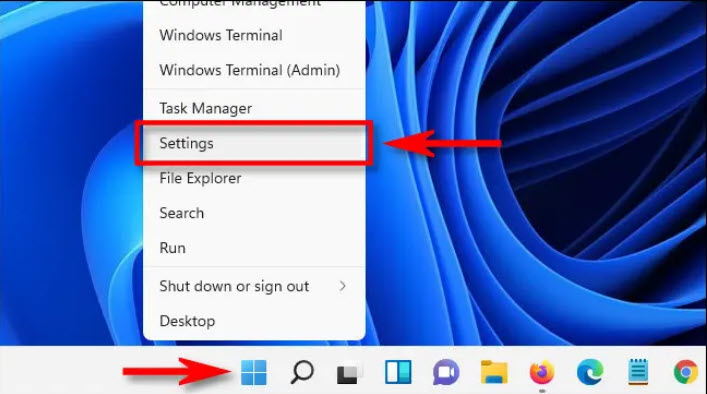
در تنظیمات ، روی "Bluetooth & Devices" در نوار کناری کلیک کنید:
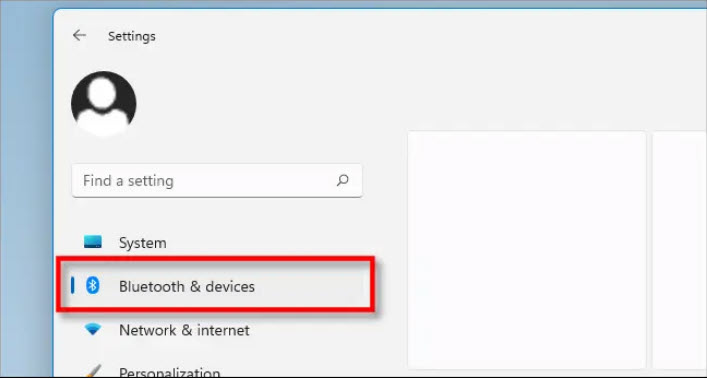
در تنظیمات بلوتوث و دستگاهها ، درست زیر سربرگ نگاه کنید و یک یا چند کادر نمایانگر دستگاه های متصل را خواهید دید. اگر دستگاه شما از نمایش عمر باتری در تنظیمات پشتیبانی می کند ، آن را فقط در زیر نام دستگاه مشاهده می کنید:
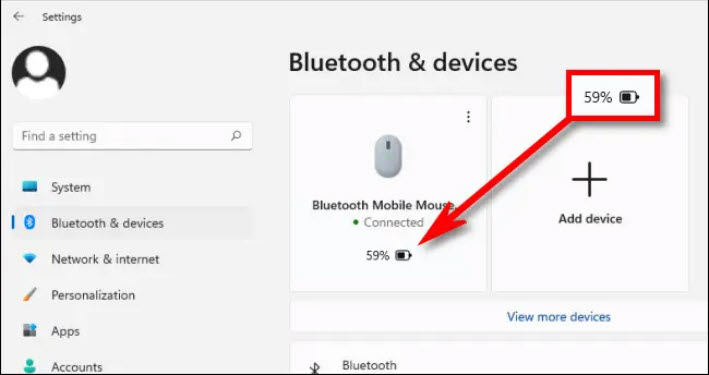
اگر اندازه گیری باتری را در آنجا نمی بینید ، احتمالاً دستگاه قدیمی تری دارید که از این ویژگی پشتیبانی نمی کند. در این صورت ، مستندات دستگاه خود را در مورد نحوه مشاهده عمر باتری باقی مانده بررسی کنید. برخی از ابزارهای بلوتوث نیاز به نصب درایورهای ویژه دارند.
موفق باشید!
لطفا نظر خودتان را برای ما ارسال کنید تا نقاط قوت و ضعف مطالب مشخص شده و در جهت بهبود کیفیت محتوای سایت بتوانیم قدم موثر تری برداریم .